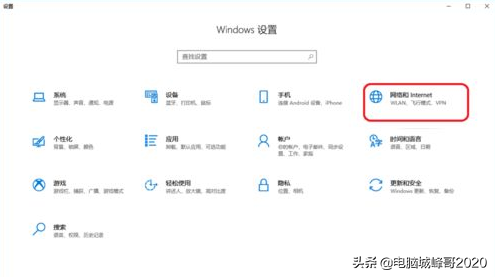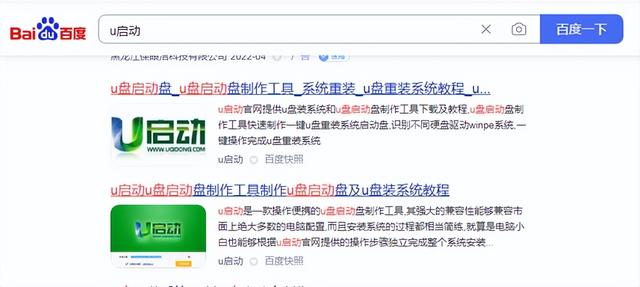很多童鞋安装黑苹果的时候会卡住,大部分原因是cfg lock 没有关闭,以及USB端口或SATA模式设置错误。 为了避免这些安装阶段报错的情况发生,今天给大家分享一下超详细的BIOS防踩坑设置指南–技嘉(GIGABYTE)主板BIOS篇,你值得拥有哦!
Tip1 最实用的技嘉主板BIOS快捷键攻略
开机按 Del 进入BIOS设置
开机按 F12 快速选择启动项选择
F10 保存BIOS更改的所有设置
F2 BIOS中切换简易模式到高级模式
Tip2 黑苹果建议的BIOS设置
关闭以下选项:
Fast Boot 快速启动
secure boot 安全启动
CSM (修改为纯UEFI)
VT-d 、Thunderbolt 有则先关掉,无则略过
Serial port有则先关掉,无则略过
Intel SGX (非常不建议修改此项)
Intel Platform Trust
CFG Lock(MSR 0xE2) ,有则先关掉,无则考虑手工解锁或调整OC配置
开启以下选项:
VT-x X.M.P 开启内存XMP,一般默认enable或选profile 1
Above 4G decoding
Hyper-Threading
USB—EHCI/XHCI Hand-off
SATA mode— ahci 大部分默认开启 (关闭raid)
OS 电脑type: other Legacy RTC Device(关联Z370+)
要想使用核显的,必须开启intel graphics (IGPU monitor),要选enable,不要选auto,设置DVMT(share memory)为64、128,直接选最大值
Tip3 BIOS详细设置攻略
技嘉(GIGABYTE)Z490 Vison D 为例,同品牌其他型号大同小异:
开机快速点按 Del 进入BIOS设置 F2进入高级模式
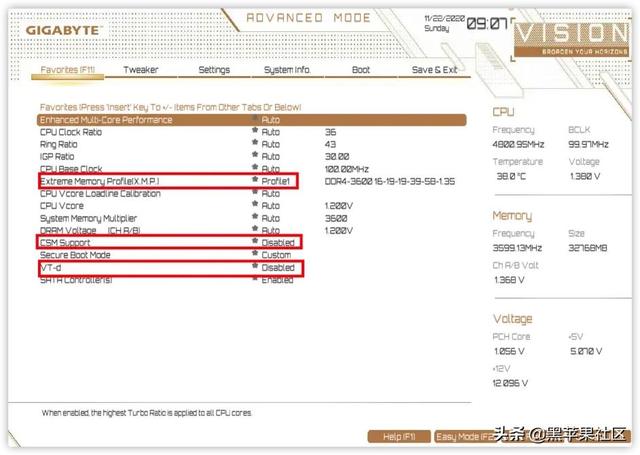
显示的偏好设置项
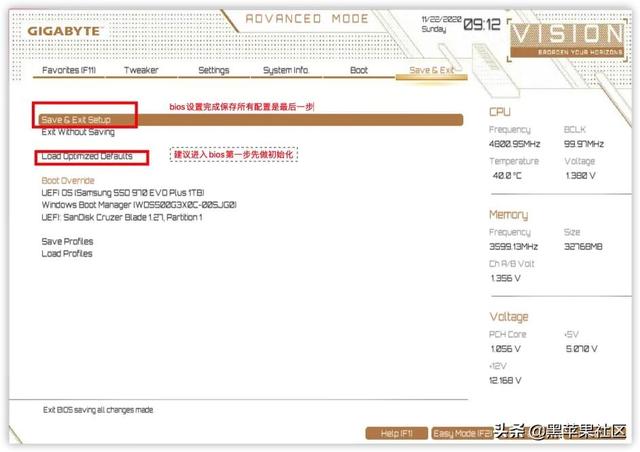
先初始化bios
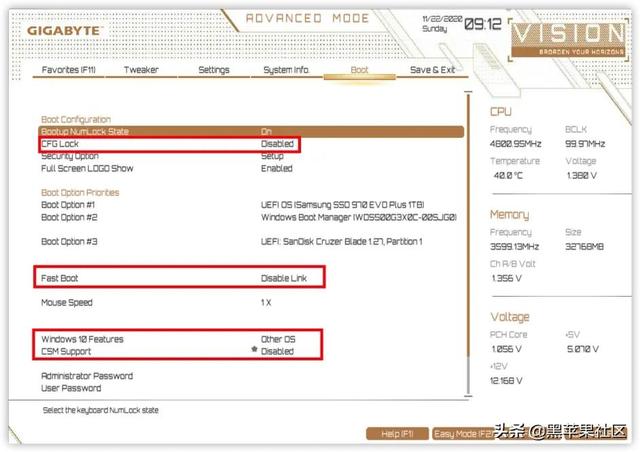
启动项设置
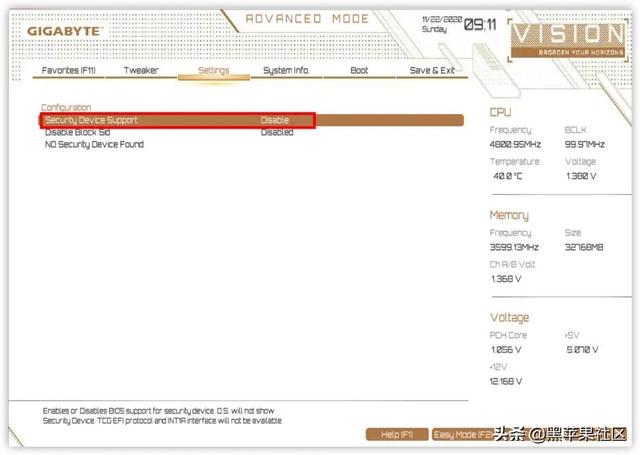
安全相关项关闭
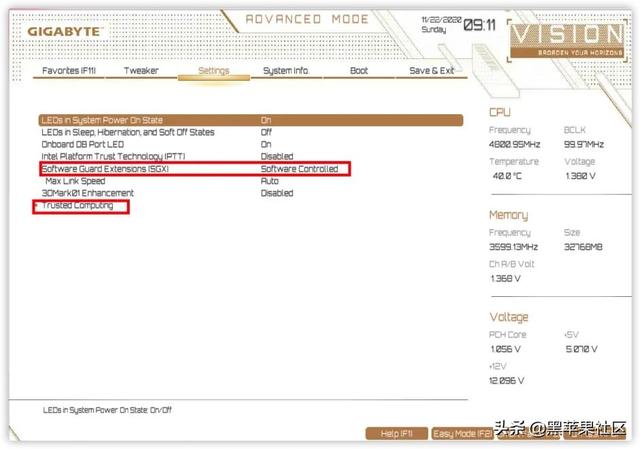
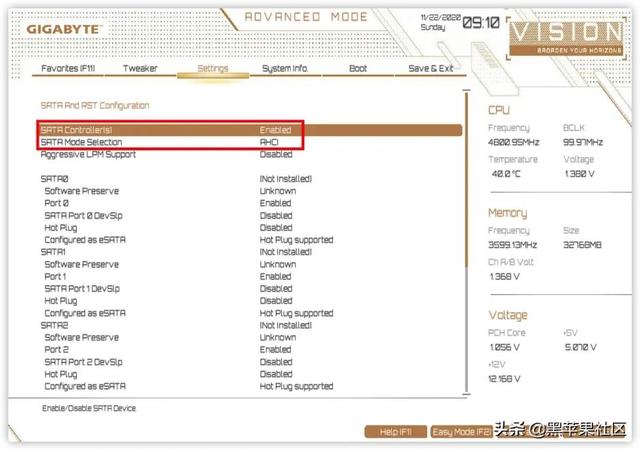
开启AHCI模式
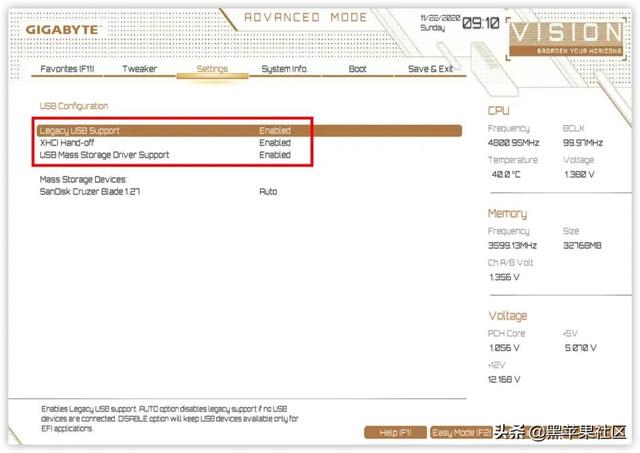
USB hand-off
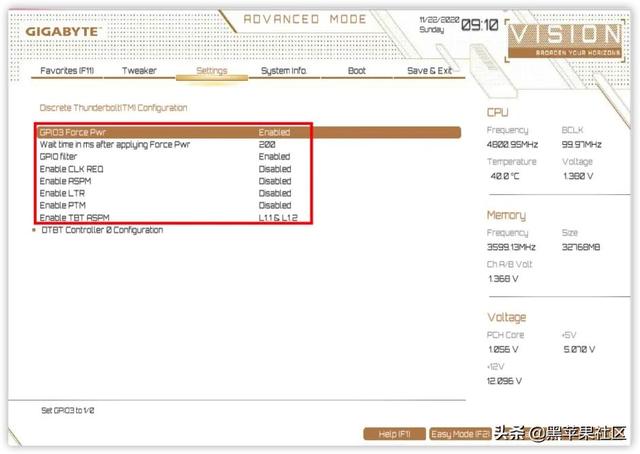
雷电设置项
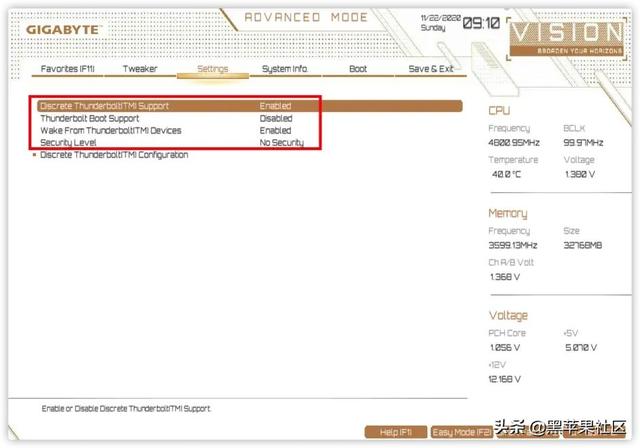
雷电设置项
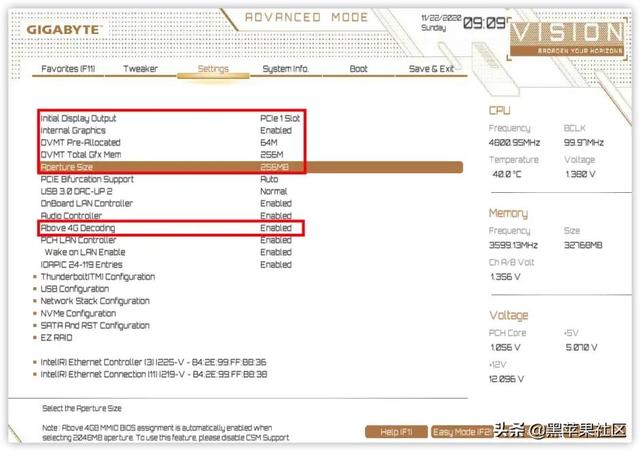
核显设置
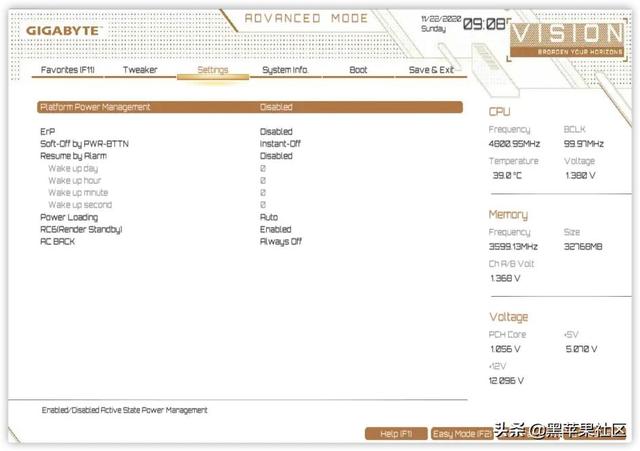
电源管理设置
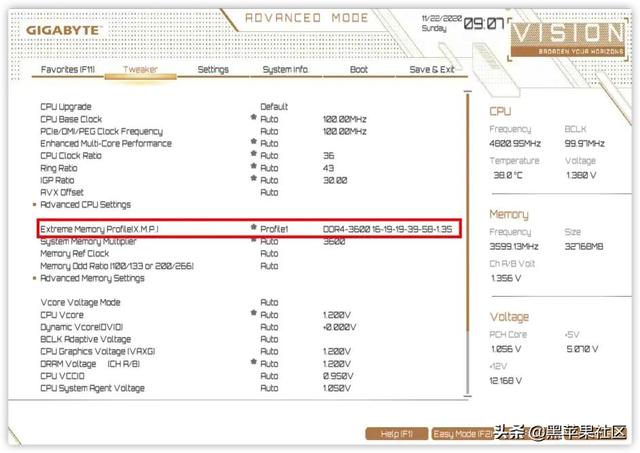
XMP开启
Tip4
按F10保存所有设置完成BIOS设置
PC自动重启之后,按键F12快速选择U盘来启动安装MacOS 。
最后,祝大家都能一次性安装黑苹果成功!!!
Tip5
最后有一个提示,技嘉主板最新bios版本已经提电脑供CFG LOCK开关。
更多黑苹果知识,请关注我,私信:黑苹果
电脑